![Перейти на заглавную страницу [z]](/custisinstall/logos/custis-subline.png)
|
Персональные инструменты
Просмотры |
|
Персональные инструменты |
|||
|
|
GraphvizМатериал из CustisWikiВерсия от 07:40, 11 февраля 2006; BenderBot (обсуждение | вклад) (реплицировано из внутренней CustisWiki) Это снимок страницы. Он включает старые, но не удалённые версии шаблонов и изображений. Graphviz — это разработанный специалистами лаборатории AT&T пакет утилит по автоматической визуализации графов, заданных в виде текстового описания. Пакет распространяется с открытыми исходными файлами и работает на всех операционных системах, включая Windows, Linux/Unix, Mac OS. Самой интересной программой пакета является «dot», автоматический визуализатор направленных графов, который принимает на вход текстовый файл со структурой графа, а на выходе формирует граф в виде графического, векторного или текстового файла. СодержаниеБыстрый стартВходной файл для программы «DOT» является обычным текстовым файлом на специальном языке разметки графа. Структура файла очень простая, например, digraph G{
Рождение->Юность->Зрелость->Старость->Смерть;
Юность->Смерть;
Зрелость->Смерть;
}
на выходе будет
Программа «Dot» сама распознает все связи графа и упорядочит его таким образом, чтобы было наименьшее количество пересечений. Чтобы использовать «dot»-графы в CustisWiki, используйте следующий синтаксис: <graph>
digraph G{
Рождение->Юность->Зрелость->Старость->Смерть;
Юность->Смерть;
Зрелость->Смерть;
}
</graph>
Если у вас узлы поименованы словосочетаниями, заключите их в кавычки, т. е. <graph>
digraph G{
"Полет фантазии"->"Расход горючего";
}
</graph>
Поздравляем! Теперь вы способны рисовать графы в CustisWiki. Остальной текст будет посвящен некоторым тонкостям использования Graphviz. Внешний вид графа«Dot» позволяет изменять внешний вид графа. Например, можно изменять форму фигур (прямоугольники, овалы, круги, параллелограммы, многоугольники), цвет и шрифт текста, цвет фона фигур, стиль стрелок и рамок фигур, подписи стрелок и т. д. Итак, основные объектами являются узлы («node») и ребра («edge»). Для того, чтобы настроить свойства всех узлов или ребер нужно вначале использовать команды node[свойство1="значение1",свойство2="значение2",...] edge[свойство1="значение1",свойство2="значение2",...] Также (в квадратных скобках после описания объекта) можно изменять настройки конкретного узла или ребра. Параметры графа, просто задаются в виде параметр=значение. Полезно запомнить параметр «rankdir», он может быть «TB» (top->bottom, параметр по умолчанию), или «LR» (left->right), и определяет, сверху-вниз, или справа-налево, нужно располагать узлы графа. Вот пестрый пример: digraph G{
rankdir=LR;
node[color="red",fontsize=14];
edge[color="darkgreen",fontcolor="blue",fontsize=12];
OPEN[shape="rectangle",style="filled",fillcolor="lightgrey"];
CLOSED[shape="octagon",label="Финиш"];
VERIFIED[shape="rectangle",style="rounded"];
OPEN->RESOLVED->VERIFIED->CLOSED;
OPEN->CLOSED[style="bold"];
VERIFIED->OPEN[label="обнаружены ошибки",style="dashed",arrowhead="dot"];
}
на выходе будет
Если предполагается, что граф будут не только просматривать через IE, но и печатать, то необходимо установить ширину картинки, иначе при печати картинка будет обрезана. Для этого следует задать внутри описания size="6.7,15"; Существенна только первая цифра. Число 6.7 подобрано эмпирически, оно обеспечивает печать полной картинки при настройках IE по умолчанию. Уровни в графахВ «Dot» присутствует возможность связать узлы графа не только стрелками, но и уровнями отображения, что позволяет создавать шкалу и располагать узлы графа соответственно данной шкале. Для связывания используется следующая конструкция: { rank = same; "элемент уровня"; "элемент для привязки 1"; "элемент для привязки 2"; ..}
Например, при использовании следующей конструкции: <graph>
digraph G{
node[fontsize=9];
{ /* шкала месяцев*/
node[shape=plaintext]; /* что бы не было видно рамок */
edge[color=white] /* что бы не было видно стрелок */
"март" -> "июнь" -> "сентябрь" -> "декабрь";
}
{ rank = same; "март"; "весна"; "a"; }
{ rank = same; "июнь"; "лето";}
{ rank = same; "сентябрь"; "осень"; "d"; }
{ rank = same; "декабрь"; "зима"; "e"}
"весна" -> "лето" -> "осень" -> "зима" -> "весна"
"a" -> "b" -> "c" -> "d" -> "e" ;
}
</graph>
на выходе получается: Многосекционный узлыDot позволяет создавать многосекционные узлы при это каждая секция может быть поименована, и тогда ребра можно продоводить между секциями и узлами. Для включения режима многосекционности устанавливается атрибут узла shape. shape=record; Секции описываются в атрибуте label узла, с помощью разделителя «|». Для именования секции ее имя указывается в <>. При описание ребра, исходящего или входящего в секцию, секция именуется следующим образом: элемент:<имя_секции> Например, из такого описания: digraph structs {
rankdir=HR;
first [shape=record,label=" x1\n all | { x21 | <f0> x22| x23} | x3" ];
second [shape=record,label=" x22_1 | x22_2 | x22_3"];
first:<f0> -> second;
}
Получается следующее:
Гиперссылки на графахМожно использовать атрибут «URL», задавая относительные или абсолютные гиперссылки для узлов и ребер. Например <graph>
digraph G {
rankdir=LR;
SGML [URL="SGML"];
HTML [URL="HTML"];
XML [URL="XML"];
XHTML [URL="http://www.w3schools.com/xhtml/"];
SGML->HTML;
SGML->XML;
HTML->XHTML;
XML->XHTML;
SGML->XHTML[color="red",fontcolor="blue",label="ссылка на Google",URL="http://www.google.com"];
}
</graph>
Кластеры в графахПрограмма «Dot» позволяет объединять узлы графов в кластеры для подчеркивания общности. Кластер описывается следующим синтаксисом: subgraph имя{
свойство1 = "значение1",свойство2="значение2",...
узел1;
узел2;
...
}
При этом имя подграфа должно начинаться с префикса cluster, иначе подграф не позволяя себя отобразить на экран(раскраска, контур, подпись, .. ). Например: digraph G {
rankdir=LR;
subgraph cluster0 {
node [style=filled,color=white];
style=filled;
color=lightgrey;
a0;
a1
label = "process #1";
}
subgraph cluster1 {
node [style=filled];
b0;
label = "process #2";
color=blue
}
start -> a0;
start -> b0;
a0 -> a1 -> end;
b0 -> end;
}
Цвета и черно-белая печатьGraphviz позволяет использовать широкую цветовую палитру, однако, стоит не забывать, что контрастно выглядящие на цветном мониторе цвета, могут быть совершенно неразличимы после черно-белой печати. После проделанных экспериментов (), можно рекомендовать следующие палитры цветов (иллюстрированы на цвете ребер графа):  Неориентированные графыНаряду с рисованием ориентированных графов, есть несколько методов для автоматического рисования неориентированных графов (будем рассматривать их на примере несложной ER-диаграммы). В отличие от автоматического рисования направленных («directed») графов, основанных на ранговой модели, есть несколько подходов к раскладке ненаправленных графов. GraphНенаправленный граф можно нарисовать с помощью рангового подхода (несмотря на ненаправленность ребер) — будет использоваться программа «dot». Как это будет выглядеть для простой ER-диаграммы, можно увидеть ниже. Очевидна неоптимальность такого подхода для неориентированных графов. NeatoМетод «neato» использует «энергетическую» (spring) модель, по сути, близкую к методу искуственного отжига — начиная с некоторого состояния вершины перемещаются, чтобы минимизировать некую потенциальную энергию. Рекомендуем для ненаправленных графов общего вида.
FDPМетод «fdp» по сути, близок к методу «neato», и использует другую разновидность «энергетического» («spring») подхода. Также рекомендуется для ненаправленных графов общего типа.
TwopiМетод «twopi» рисует графы с радиальной раскладкой. По сути одна вершина выбирается центральной, и помещается в центр, а остальные размещаются на последовательности концентрических орбит, вокруг этой вершины. Т.е. все вершины на расстоянии в «одно ребро» от центра, лежат на первой орбите, «в два ребра» — на второй и т. д.
CIRCOМетод «circo» использует «circular layout». Выделяются двусвязные компоненты (каждая вершина имеет по крайней мере два ребра) и вершины этих компонент рисуются на некотором круге. «Дополнительные» ребра рисуются радиально и далее процесс повторяется. Пересечение ребер внутри круга минимизируется максимально возможным выносом ребер с круга за его периметр.
Версии для печатиКак известно, трудно добиться хорошего результата одновременно на экране и на принтере, в силу разных разрешений. Картинка экранного разрешения будет плохо (с «зазубринами») выглядеть на принтере, а картинка печатного разрешения, будет очень плохо выглядеть на экране (к сожалению, современные броузеры выполняют очень примитивный ресайзинг картинок при показе), и будет достаточно много «весить». Все соображения о печатных картинках также относятся к случаю, когда вы переносите (например, копируя вебстраницу из броузера через клипборд) содержимое MediaWiki-статьи в MS Word или другой текстовый редактор. Для такого, «печатного» случая (т. е. если у вас не примитивные графы, и вы собираетесь их печатать или переносить в другую систему верстки), мы сделали «печатную версию» всех перечисленных графов, с разрешением около 200 DPI. Для этого надо использовать те же самые тэги с постфиксом «-print», например «graph-print»,«neato-print», и т.п.: 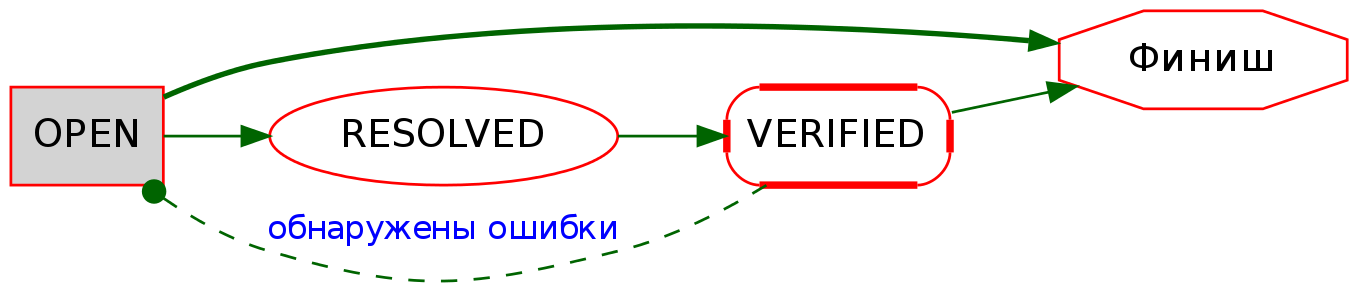 Полученные картинки являются компромиссом, между весом, читаемостью на экране и читаемостью на бумаге. Желательно не использовать для совершенно тривиальных графов, или графов, которых вы не собираетесь печатать. Ссылки и дополнительная документацияОнлайн-документация, +последние изменения, FAQ и прочее можно найти на домашней странице пакета http://www.graphviz.org/Documentation.php Внимание! Эта статья была создана путем автоматического реплицирования из внутренней базы знаний компании Заказные Информ Системы. Любые правки этой статьи могут быть перезаписаны при следующем сеансе репликации. Если у вас есть серьезное замечание по тексту статьи, запишите его в раздел «discussion». |
|||||||||||||||||||||||||||||||||||||||||||||||||||||||||||||||||||||||||||||||||||